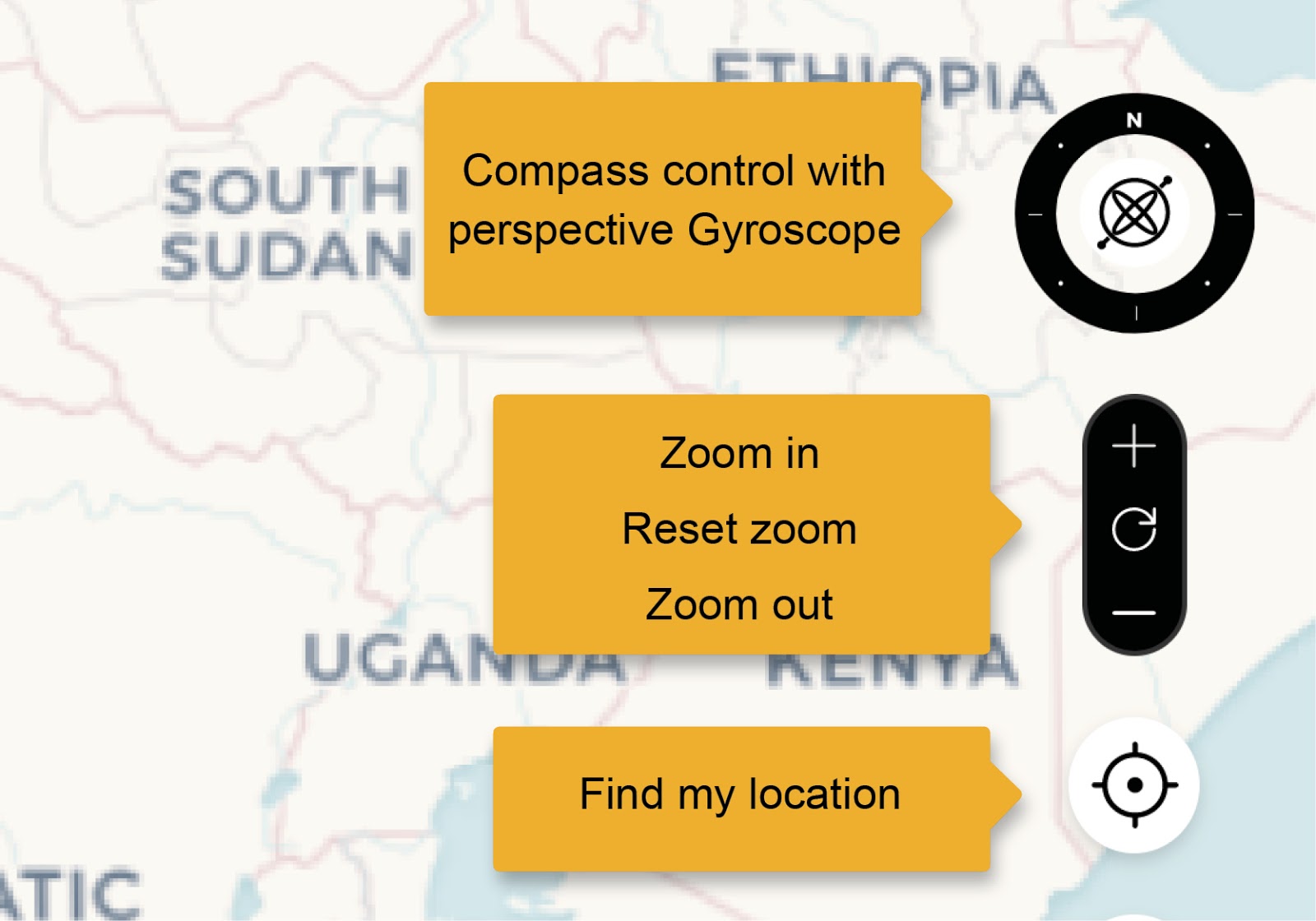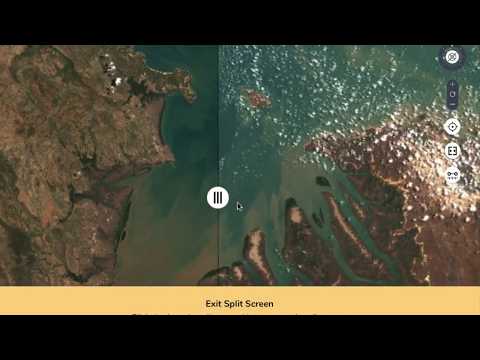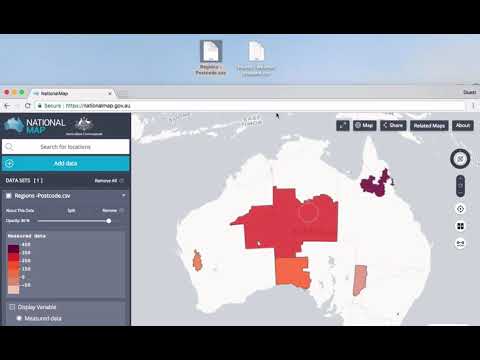Note
Training at Digital Earth Africa has moved! Register at learn.digitalearthafrica.org to enrol in the revised and updated 6-week training course, now called Intro to Sandbox (EN) and Introduction à la sandbox (FR). Find out more about the move on our blog.
Quiz links are no longer available from this website. Please complete the Intro to Sandbox course on learn.digitalearthafrica.org to receive a certificate.
La formation à Digital Earth Africa a déménagé ! Connectez-vous sur learn.digitalearthafrica.org pour vous inscrire à la formation révisée et mise à jour, désormais appelée Icntroduction à la sandbox (FR) et Intro to Sandbox (EN). En savoir plus sur le déménagement en consultant notre blog.
Les liens de quiz ne sont plus disponibles sur ce site Web. Veuillez suivre le cours Introduction à la sandbox sur learn.digitalearthafrica.org pour recevoir un certificat.
Guide de l’utilisateur du portail cartographique
Ce guide fournit des instructions détaillées sur la façon d’utiliser les différentes fonctionnalités du portail Digital Earth Africa Map à l’adresse https://maps.digitalearth.africa/.
Commencer
Pour lancer la DE Africa Map et afficher des données de base, procédez comme suit.
Lancez la carte DE Afrique sur maps.digitalearth.africa.
Dans le panneau de gauche, cliquez sur le bouton Add Data pour ouvrir le catalogue de données (voir image ci-dessous).
Trouvez un ensemble de données d’intérêt tel que l’eau.
Sélectionnez l’ensemble de données pour afficher un aperçu de ces données et de cette description.
Pour afficher le jeu de données sélectionné sur la carte, cliquez sur le bouton Ajouter à la carte.

Visualisez et analysez votre ensemble de données:
Les données spatiales seront affichées dans la vue de la carte et une légende visuelle apparaîtra dans l’atelier de données, sur le côté gauche de la page.
Il se peut que l’endroit où vos données spatiales sélectionnées ont été chargées sur la carte ne soit pas immédiatement évident si elles ne couvrent pas une grande partie de l’Afrique. Pour localiser les données chargées sur la carte, allez dans l’espace de travail et sélectionnez Zoom to extent.
L’ensemble de données doit maintenant être visible dans la vue de la carte.
Pour ajouter des jeux de données supplémentaires à la carte, répétez les étapes ci-dessus.
Zoomez manuellement en déplaçant le pointeur de votre souris sur la carte et en utilisant la molette de votre souris pour effectuer un zoom avant ou arrière.
Cliquez et faites glisser la carte pour afficher davantage la région qui vous intéresse.
Explorez l’établi
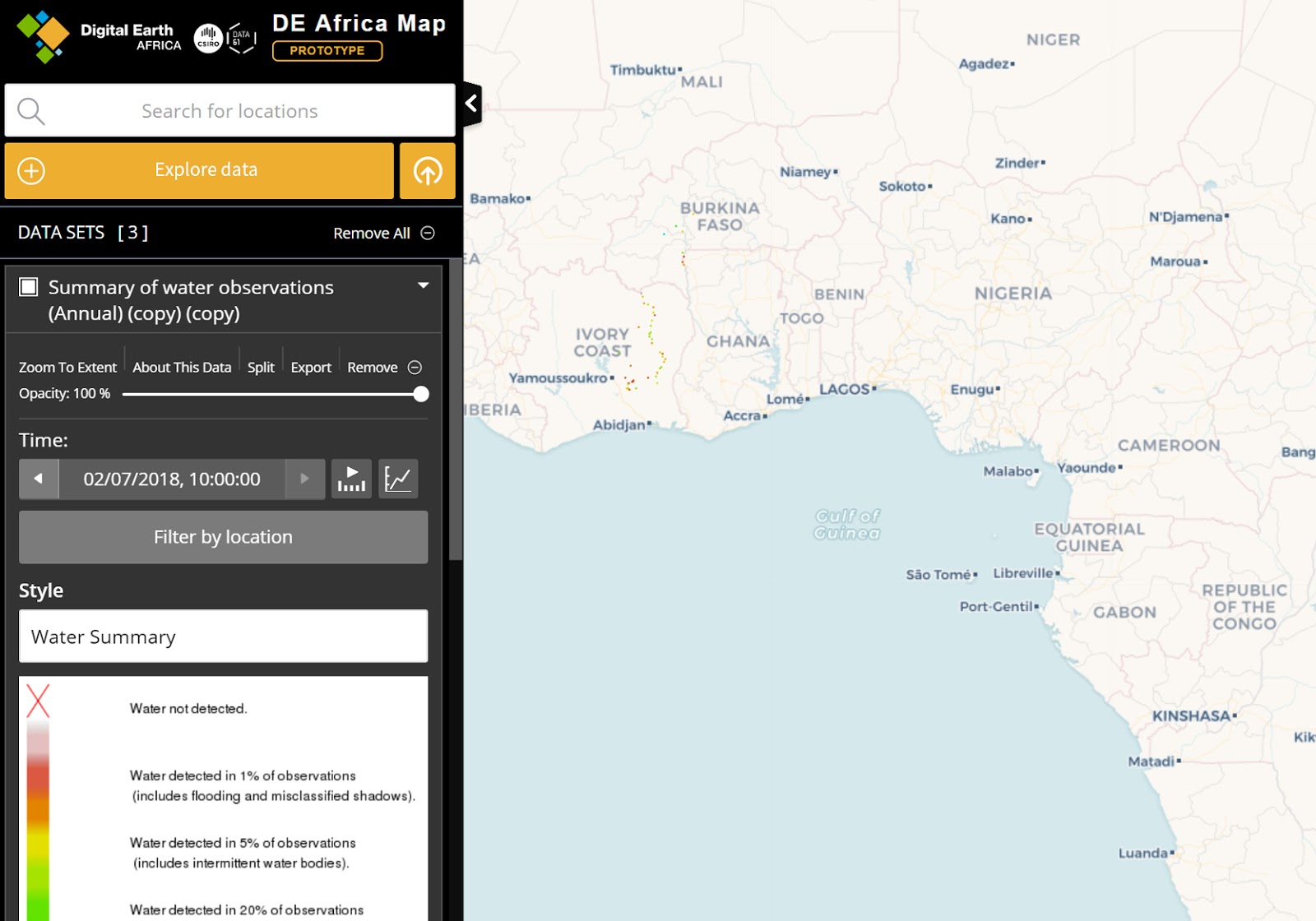
Lorsqu’un jeu de données est ajouté à la carte via le catalogue de données, une légende pour ce jeu de données apparaît dans l’atelier. Depuis le plan de travail, vous pouvez:
Définir les données de commande sont affichées sur la carte. Pour ce faire, cliquez sur le titre d’un jeu de données et faites-le glisser vers une nouvelle position dans votre atelier.
Basculez la visibilité des ensembles de données ajoutés en cochant la case en regard du titre de votre ensemble de données préféré
Zoomez sur l’étendue géographique d’un ensemble de données ajouté
Définir l’opacité des ensembles de données individuels
Supprimez les ensembles de données de la carte. Remarque: ils peuvent être rajoutés via le catalogue de données.
Télécharger des données sur la carte
Il existe deux façons de charger vos données:
Faites glisser votre fichier de données sur la vue cartographique DE Africa Map. Le format du fichier de données sera détecté automatiquement.
Sélectionnez Add Data dans le panneau de gauche. Cela lancera le catalogue de données. Sélectionnez l’onglet Mes données en haut de la fenêtre modale et suivez les instructions fournies.
En ce qui concerne les ensembles de données DE Africa Map, vous pouvez sélectionner des régions ou des points pour voir les données disponibles pour cet emplacement. Si le fichier est un fichier CSV, les données de toutes les colonnes seront affichées dans la boîte de dialogue d’informations sur les fonctionnalités.
Vous pouvez également utiliser toutes les fonctionnalités de l’atelier sur les données que vous avez chargées.
Pour partager une vue de vos données avec d’autres personnes, vous devez d’abord les publier sur le Web quelque part avec une URL, puis les charger à partir de là.
DE Africa Map peut afficher deux types de feuilles de calcul:
Feuilles de calcul avec un emplacement de point (latitude et longitude) pour chaque ligne, exprimé sous forme de deux colonnes: lat et lon. Ceux-ci seront affichés sous forme de points (cercles).
Feuilles de calcul où chaque ligne se réfère à une région telle qu’une zone de gouvernement local (conseil), un état, un code postal ou une unité statistique ABS telle qu’un SA2 ou un CED (Commonwealth Electoral Division). Les colonnes doivent être nommées selon la norme CSV-geo-au. Celles-ci seront affichées sous forme de régions, mettant en évidence la forme réelle de chaque zone.
Les feuilles de calcul doivent être enregistrées au format CSV (valeurs séparées par des virgules).
D’autres types de données spatiales standard tels que GeoJSON et KML sont également pris en charge.